[Windows 8.1] 「Windows Defender」でPCをスキャンする方法
「Windows Defender」の[ホーム]タブから操作を行います
説明
「Windows Defenrer」を使用すると、ウイルス、スパイウェア、およびマルウェア(悪意のあるソフトウェア)などからPCを保護できます。
リアルタイム保護が有効になっている場合は、バックグラウンドで自動的にスキャンが行われ、ウイルス、スパイウェア、およびマルウェアの可能性があるプログラムを確認できます。
問題を検知した場合など、操作が必要な際にのみ通知が表示されます。また、必要に応じて、手動でスキャンを行うこともできます。
PCが正しく動作していない場合や、不審な相手からメールが送られてきた場合などに、本Q&Aの手順でスキャンをお試しください。
【事前確認】
「Windows Defender」でPCをスキャンするには、「Windows Defender」が有効になっている必要があります。
無効になっている場合は、下記の関連Q&Aを参照し、「Windows Defender」を有効にしてください。
操作方法
「Windows Defender」を起動します。
▼関連Q&A:
[Windows 8.1] アプリを起動する方法[Windows Defender]画面が表示されるので、[ホーム]を選択します。
[スキャンのオプション]でスキャンの種類を下記から選択し、[今すぐスキャン]ボタンを選択します。
クイック
ウイルス、スパイウェア、およびマルウェアなどに感染しやすい場所と、現在実行中のアプリのみをスキャンします。フル
ハードディスク上のすべてのファイルをスキャンします。
ご使用のモデルによっては、このスキャンに1時間以上かかる場合があります。カスタム
スキャンするファイルやフォルダーを指定できます。
スキャンが行われるので、しばらく待ちます。
スキャンが完了すると、[*****個の項目のスキャンが完了しました。]と表示されます。
以上で操作は完了です。
![[Windows Defender]画面](https://csrescdn.vaio.com/kbresources/answer/476/1.png)
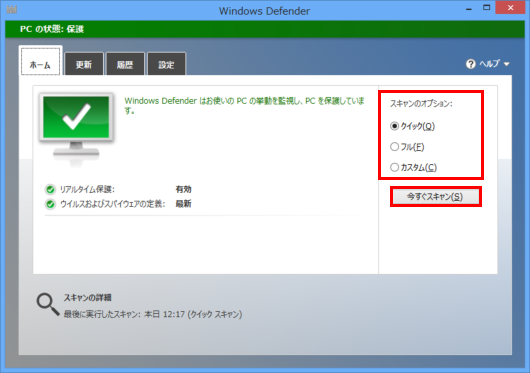
![[Windows Defender]画面](https://csrescdn.vaio.com/kbresources/answer/476/2.png)
![[Windows Defender]画面](https://csrescdn.vaio.com/kbresources/answer/476/3.png)